Si está buscando cómo solucionar problemas de búsqueda en Windows 10, entonces ha venido al lugar correcto.
Una de las características más útiles de Windows 10 es la capacidad de buscar los archivos en su PC o computadora portátil, así como en Internet, directamente desde el cuadro de búsqueda en la barra de tareas.
Desafortunadamente, Microsoft ha lanzado una serie de actualizaciones recientes para Windows 10 que tienen problemas introducidos sobre cómo funciona la búsqueda en Windows 10 – tanto desde la barra de tareas como cuando se usa el Explorador de Windows.
Si descubrió que la búsqueda ya no funciona correctamente en Windows 10, entonces la buena noticia es que hay una variedad de soluciones que puede intentar para que la búsqueda en Windows 10 vuelva a funcionar.
Entonces, sigue leyendo para obtener nuestros consejos sobre cómo solucionar problemas de búsqueda en Windows 10.
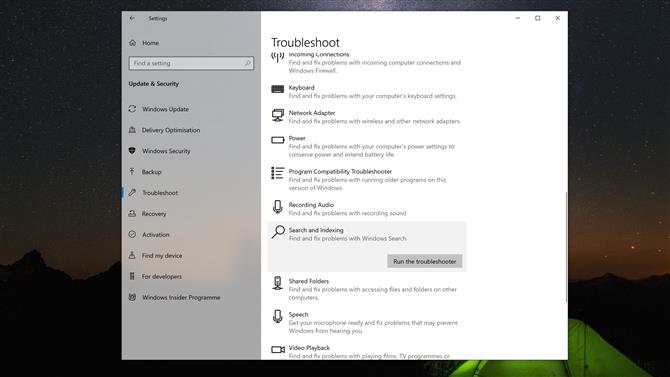
(Crédito de la imagen: futuro)
Cómo solucionar problemas de búsqueda de Windows 10 usando el solucionador de problemas
La forma más fácil de solucionar los problemas de búsqueda de Windows 10 es mediante el solucionador de problemas incorporado. Para iniciar el solucionador de problemas, abra la aplicación Configuración (haga clic en el menú Inicio y luego en el icono del engranaje), luego haga clic en ‘Actualización y seguridad’.
En el lado izquierdo de la ventana que aparece, verá una entrada llamada ‘Solucionar problemas’. Haga clic en él, luego desplácese hacia abajo hasta que vea ‘Buscar e indexar’. Haga clic en eso, luego haga clic en ‘Ejecutar solucionador de problemas’.
El solucionador de problemas es una herramienta útil, ya que le hará preguntas sobre el problema que está teniendo, luego realizará algunas pruebas para ver qué necesita solución.
Una vez que haya pasado por cada paso del solucionador de problemas, los problemas de búsqueda de Windows 10 ahora deberían repararse.
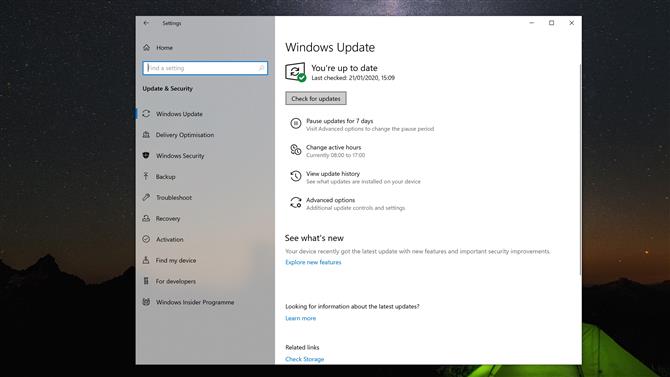
(Crédito de la imagen: futuro)
Cómo solucionar problemas de búsqueda de Windows 10 con Windows Update
Como mencionamos anteriormente, se han lanzado algunas actualizaciones poco fiables que han introducido problemas con la búsqueda de Windows 10, lo que llevó a Microsoft a emitir aún más actualizaciones para solucionar los problemas de búsqueda de Windows 10 que comenzaron a surgir.
Por lo tanto, vale la pena usar Windows Update para ver si hay una nueva actualización esperando que solucione sus problemas de búsqueda de Windows 10.
Para hacer esto, abra la aplicación Configuración (haga clic en el menú Inicio y luego en el icono del engranaje), luego haga clic en ‘Actualización y seguridad’.
En la parte superior de la pantalla que aparece, se le informará si hay una actualización lista para ser instalada o si Windows 10 está actualizado.
También vale la pena hacer clic en ‘Buscar actualizaciones’ para ver si hay otras actualizaciones esperando.
Si hay actualizaciones que necesitan instalación, asegúrese de guardar todo su trabajo, luego aplique las actualizaciones y reinicie su PC.
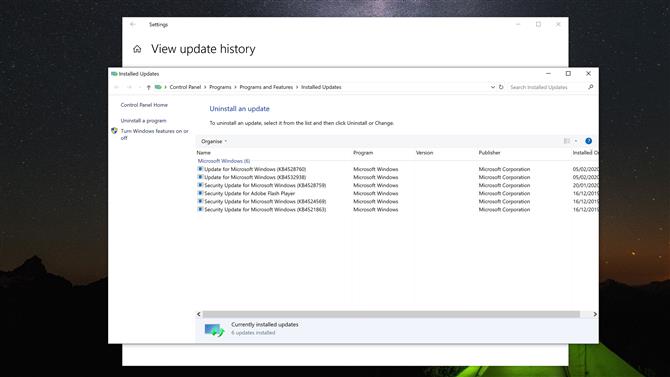
(Crédito de la imagen: futuro)
Cómo solucionar problemas de búsqueda de Windows 10 desinstalando las actualizaciones de Windows 10
Una de las razones por las cuales la búsqueda de Windows 10 no funciona para usted es debido a una actualización defectuosa de Windows 10. Si Microsoft aún no ha publicado una solución, entonces una forma de arreglar la búsqueda en Windows 10 es desinstalar la actualización problemática.
Para hacer esto, regrese a la aplicación Configuración, luego haga clic en ‘Actualización y seguridad’.
En la ventana que aparece, haga clic en ‘Ver historial de actualizaciones’, luego en ‘Desinstalar actualizaciones’ y seleccione la última actualización que instaló antes de que comenzaran sus problemas de búsqueda.
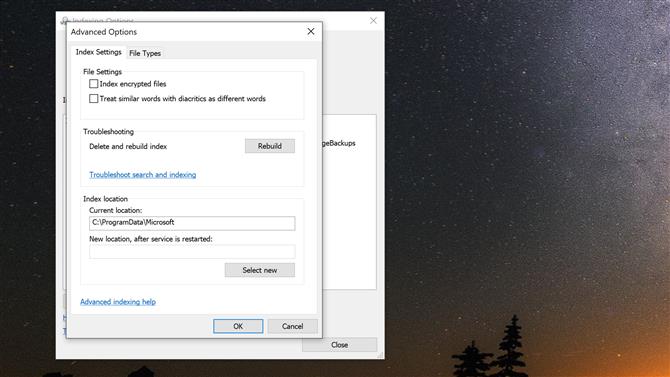
(Crédito de la imagen: futuro)
Cómo solucionar problemas de búsqueda de Windows 10 reconstruyendo el índice
La forma en que Windows 10 indexa los archivos y las carpetas en su PC a veces puede causar problemas que hacen que la búsqueda en Windows 10 no funcione como debería, por lo que si ninguno de los otros pasos ha funcionado, vale la pena intentarlo.
Para solucionar ciertos problemas de búsqueda de Windows 10, debe reconstruir la base de datos de índice de Windows 10. Para hacer esto, una vez más abra la aplicación Configuración y haga clic en ‘Buscar’.
En el menú de la izquierda, haga clic en ‘Buscar Windows’, luego debajo de donde dice “Más configuraciones de indexador de búsqueda”, haga clic en ‘Configuración del indexador de búsqueda avanzada’.
Haga clic en el botón ‘Avanzado’ en la siguiente ventana que aparece, luego haga clic en el botón ‘Reconstruir’. Haga clic en ‘Aceptar’ y deje que Windows 10 haga lo suyo.
Esperemos que uno de estos métodos te haya mostrado cómo solucionar problemas de búsqueda de Windows 10.
- Cómo solucionar 100 problemas comunes de Windows 10
